Ефект вечірнього сонячного світла, корисні прийоми обробки фото зображень
Застосувавши буквально пару простих дій можна створити гарний ефект вечірнього сонячного світла в фотошопі який безумовно прикрасить вашу картинку. Правда для того щоб ефект виглядав гармонійно потрібно підібрати підходяще фото, на якому захід вже є. Для експерименту я підібрав фото дівчини на тлі сонця, що заходить.

Для початку підсилю сонячне освітлення застосувавши для цього градієнтну заливку на новому шарі. Інструмент градієнт (G), в руки, на панелі параметрів встановлю радіальний.
Подвійним кліком по розтяжці градієнта викликаю діалог вибору властивостей. Встановлю триколірний градієнт від білого через помаранчевий до червоного. Hex код квітів: #ffffff; # Ffa200; # ff0000
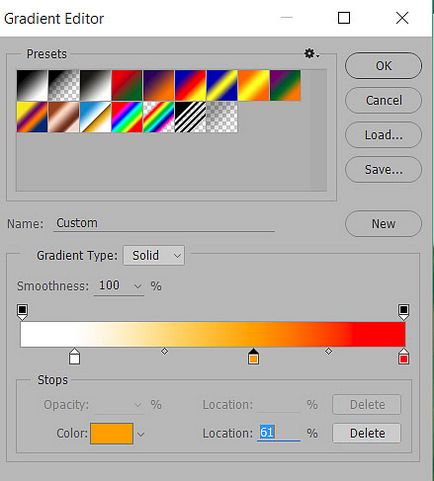
Заллю цим градієнтом шар, проте це мало схоже на світло західного сонця, для більшої правдоподібності створю маску цього шару. За допомогою круглого виділення (M) створю область майбутнього сонця, тепер використовуючи відповідну кнопку внизу палітри шари створю маску.
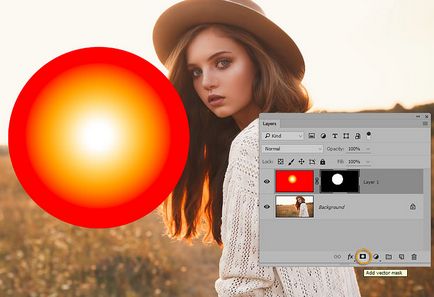
Режим накладення шару зміню на «Screen» (Екран), за допомогою фільтра розмиття по Гауса застосованого до маски шару позбудуся різких кордонів.

На цьому робота зі створення «нового вечірнього сонця» практично завершена. При необхідності його можна перемістити на нове місце, або попрацювати з розмірами використовуючи комбінацію клавіш Ctrl + T. При цьому потрібно розірвати зв'язок між шаром і маскою так щоб, співаючи вилася можливість вільно її трансформувати. Для цього достатньо клікнути по значку ланцюга між маскою і шаром.
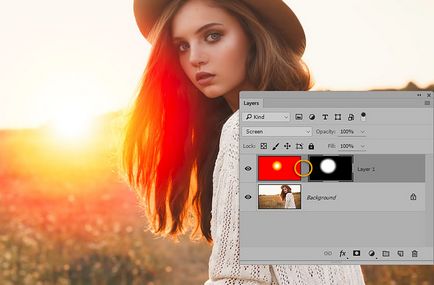
Тонування картинки
Наступним кроком обробки стане тонування картинки відповідно до кольорів «нового вечірнього сонця». Зробити це можна кількома способами, один з них описаний в цьому пості. У цьому ж випадку поступлю так: Вище фону створю кор. шар кривих і в кожному каналі проведу маніпуляції по корекції кольору. Посиливши червоний і зелений і злегка послабивши синій з середньої частини тонового діапазону.
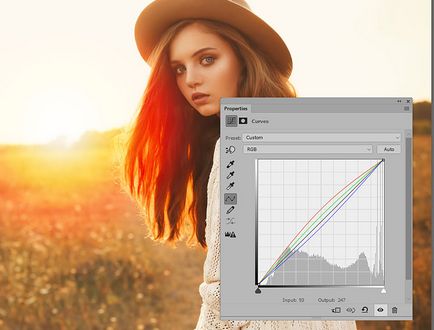
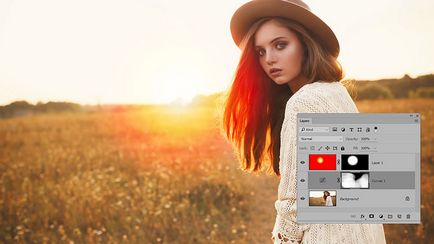
Тепер збалансує всю картинку за кольором використовую как не странно "Color Balance" (Колірний Баланс) створю який за допомогою панелі «Коригування» (Adjustments) верхнім шаром. У списку Ton виберу «Середні» Midtones. Використовуючи повзунки квітів кілька збільшу червоний і зелений, а також зменшу синій рівні квітів.
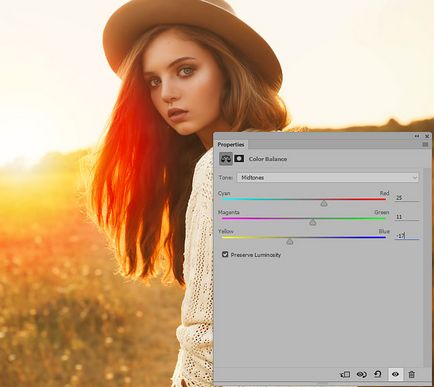
Після проведення цієї корекції можливо знадобиться збалансувати раніше проведені настройки зручно користуватися для цього зміною параметра непрозорості для шарів. Шар з ефектом західного сонця може зажадати трансформації як маски так і градієнта разом окремо або по черзі, використовуйте «чарівні клавіші» Ctrl + T
Обробка тіньових ділянок
Залишився буквально останній штрих для отримання реалістичної картини вечірнього освітлення. Полягає він в додаванні синього кольору в тіньові ділянки зображення, думаю це відмінно виглядатиме. Використовуючи кнопку внизу палітри "Шари" створю суцільний шар заливки «Solid Color» в палітрі палітру вибору кольору. «Color Picker» встановлю темно-синій колір
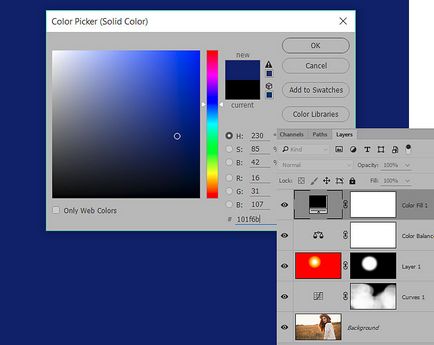
Режим накладення (змішування) цього шару зміню на «Lighten» (Заміна Світлим) так щоб ефект правили в тіньових ділянках на фото. При необхідності можна легко змінити вибраний колір знову викликавши «Color Picker» або зменшити силу впливу шару відрегулювати параметр «Непрозорість» (Opacity). В результаті проведення цієї операції у мене вийшла Токаю картинка:

На цьому на сьогодні все сподіваюся цей спосіб обробки зображень знайде застосування у вашій практиці.
Схожі записи
Обов'язково ознайомтеся зі схожими записами, можливо в них ви знайдете відповіді на свої питання
Як вирівняти колір шкіри в фотошопі

Ефект мініатюри за допомогою фільтра розмиття при малій глибині різкості

Обробка фото - двокольорове тонування

Косметична ретуш в фотошоп

Корекція кольору в фотошопі за допомогою кривих

Використання фільтра контурна різкість при обробці фото
